
スポンサードリンク
アマギフ(Amazonギフト券)コード入力方法を解説
「チャージタイプのAmazonギフト券」は、自分のAmazonアカウントに紐づけされているため、チャージ(購入)した段階で、すぐに使用できるようになります。

ただし、それ以外の、「ギフト券番号(コード)」が印刷されている現物タイプの「アマギフ(Amazonギフト券)」に関しては、その現物に記載されている「ギフト券番号(コード)」を、自分の「Amazonアカウント」に、コード入力しなければいけません。

現物タイプの「アマギフ」に記載されている「ギフト券番号(コード)」を入力して、初めて、購入した(もしくはプレゼントされた)アマギフが使用できるようになるのです。
そこで、実際に「アマギフ(Amazonギフト券)」を購入した後、どのように「ギフト券番号(コード)」を「Amazonアカウント」に入力するかについて、その「コード入力方法」を解説していきたいと思います。
買い物ごとに「アマギフ」を使用する場合
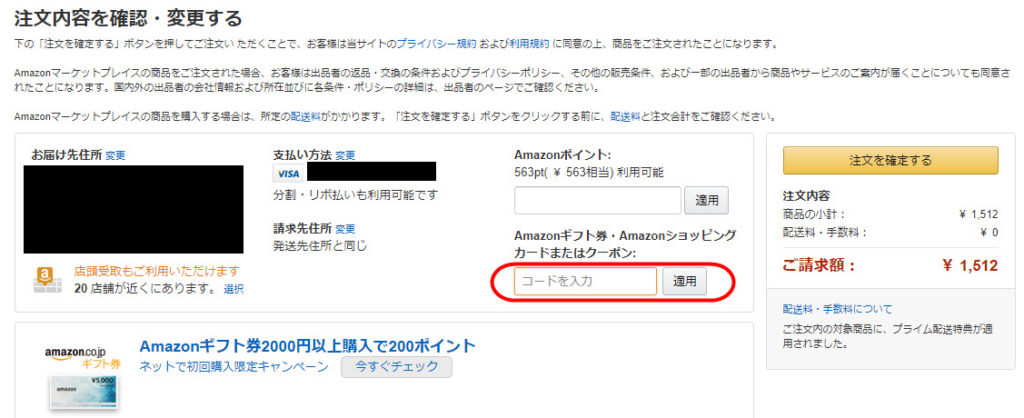
まずは、買いたい商品を探してください。その商品を「カートに入れて」、「レジに進む」ボタンをクリックします。次に「レジに進む」ボタンをクリックした後に、表示される「注文の確定画面」で「Amazonギフト券・Amazonショッピングカードまたはクーポン」と書かれた空欄のボックスに、「コード(ギフト券番号)」を入力して「適用」ボタンをクリックしてください。
アマギフが適用されたことを確認した上で、商品を購入すると、その時の買い物に対してだけ「アマギフの支払い」が適用されるようになります。
(※先に、「コード入力用ページ」から「Amazonアカウント」に「ギフト券番号(コード)」を入力してしまった場合は、上記の操作は行えませんので、順番に、ご注意ください)
※この方法で「アマギフ(Amazonギフト券)」を使用していくと、買い物の度に、アマギフで支払うか、クレジットカードで支払うかを、こちらで選ぶことが出来ます。
使い切るまで「アマギフ」を自動的に使用させる場合
(※Amazonアカウントにログインしていない場合は、ログインを行ってから、コード入力用ページへアクセスします)
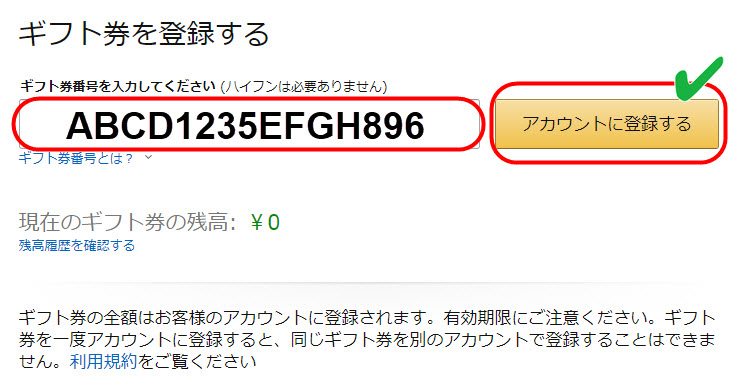
(一度、「コード入力用ページ」で、ギフト券番号を入力してしまうと、アマギフの金額をすべて使い切るまでは、クレジットカード支払いではなく、アマギフでの支払いが優先されます。アマギフを使い切ると、自動的に、クレジットカード払いへ戻されます)
Amazonギフト券を使用しないで注文する方法
Amazonギフト券の残高を、別の注文に残しておきたい場合は、支払い方法を選択する画面で、「Amazonギフト券残高を使用しない」で注文を確定することが出来ます。以下に、その方法を記載します。
Amazonギフト券を自動的に使用しないようにする方法
- ショッピングカートからレジに進んでください
- お支払い方法の選択画面の「¥〇〇分のAmazonギフト券、Amazonショッピングカード、クーポン」の横のボックスのチェックマークを外します
- 商品を購入します
商品の注文画面で、上記の画面が表示されない場合は、「注文確定画面」で「支払い方法」の「変更」ボタンをクリックしてください。また、「1-Click」や「Amazon定期おトク便での注文では、「Amazonギフト券残高」が自動的に適用されますので、ご注意ください。(※Kindle本など、1-Clickで購入する商品では、この方法は利用できません)
 【Amazon】アマゾン「ワンクリック設定(1-Click注文)」変更・解除方法
【Amazon】アマゾン「ワンクリック設定(1-Click注文)」変更・解除方法
チャージタイプのAmazonギフト券の場合
「Amazonギフト券」の「チャージタイプ」の場合、「ギフト券番号(コード)」を入力して、「Amazonアカウント」と連携する必要はありません。
「チャージタイプ」の「アマギフ」に関しては、自分自身の「Amazonアカウント」と紐づいているため、アマギフを利用できるのは、「自分自身」のみです。
そのため、「チャージタイプ」の「Amazonギフト券」に現金をチャージした段階で、「ギフト券番号(コード)」を「アカウント」に入力することなく、既に、有効化されるようになるのです。
このように「チャージタイプ」の「アマギフ」に関しては、現金でチャージ(購入)した時点で、チャージ金額が適用され、すぐに買い物などで使用することが出来るようになります。
また、「チャージタイプ」の「Amazonギフト券(アマギフ)」も、他の「Amazonギフト券」と同様に、一度、アカウントに登録してしまうと(※チャージタイプの場合は、入金完了)、チャージした金額を使い切るまでは「Amazonギフト券」が「自動的に使用される」ようになります。
チャージタイプの「アマギフ」のお得な使い道について、こちらの記事で書いています。
Amazonギフト券(アマギフ)チャージタイプの使い方&買い方
Amazonギフト券(アマギフ)有効期限は「10年間」
Amazonギフト券の有効期限は「購入から10年間」です。
最初は「Amazonギフト券(アマギフ)」の有効期限は「1年間」だけだったのですが、2017年4月24日以降に発行された「Amazonギフト券(アマギフ)」からは、有効期限は「10年」に延長されることになったのです。最近購入した人は、すべて10年の有効期限の「Amazonギフト券(アマギフ)」になりますので、安心してくださいね。
2017年4月24日以降に発行された「Amazonギフト券(アマギフ)」は、有効期限「1年」のままですので、注意してくださいね。
アマギフの残高を確認する方法
Amazonギフト券の残高を確認するには、「残高確認ページ」にアクセスする必要があります。
「残高確認ページ」では、「ギフト券残高」や「ギフト券の利用履歴」などが確認できる他、「チャージタイプのアマギフを購入」できたり、「Amazonギフト券のオートチャージ」を設定することも出来ます。
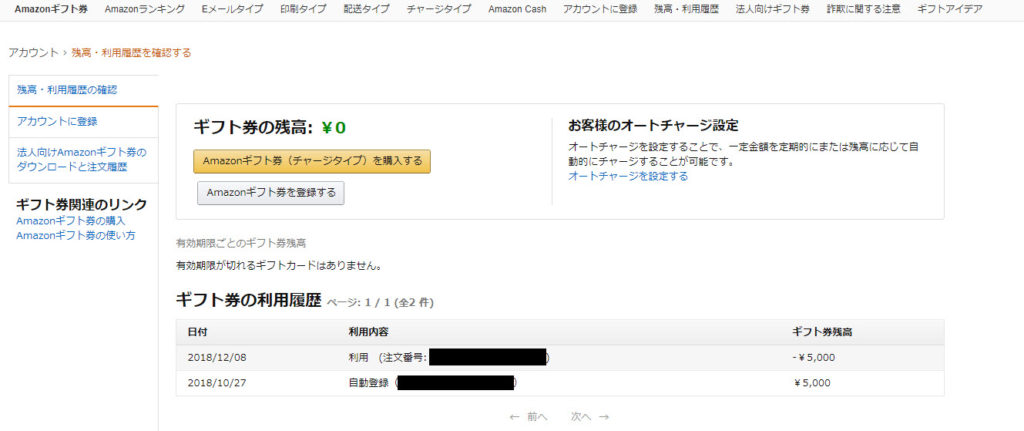
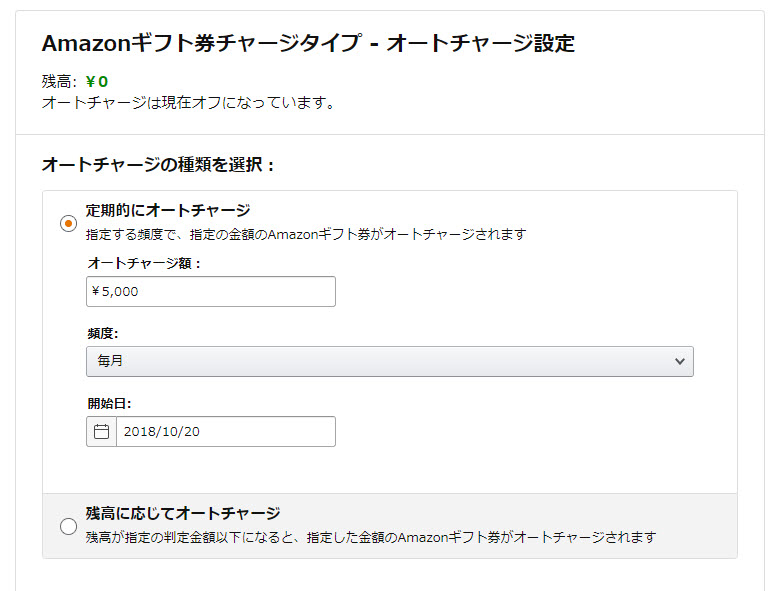
Amazonギフト券(アマギフ)の「チャージタイプ」を利用する時に、オートチャージの設定を行うと、「指定した金額を、定期的に自動で、Amazonアカウントにチャージ」してくれたり、「残高が指定した金額以下になった場合に、自動でチャージ」してくれる便利な機能になります。
 プライムデー2019|Amazon 1年に1度のビッグセール開幕
プライムデー2019|Amazon 1年に1度のビッグセール開幕
まとめ
以上で「アマギフ(Amazonギフト券)」のコード入力方法の解説を終了します。
アマギフには、自分で使う以外にも、出産祝いや入学祝いなどの、お祝い事に、大切な人へ贈ったり様々な使い方が存在します。
その他、アマギフの使い方については、他の記事で紹介していますので、よければ、閲覧してください。
>>>> Amazonギフト券 送り方【アマギフの使い方・渡し方・買い方】
Amazon Audible【30日無料体験】本は耳で読む時代に突入…















